2023-08-02 09:40
移动硬盘一个分区怎么办 移动硬盘分区教程分享
移动硬盘怎么分区?新买的移动硬盘一般只有一个分区,很多人都喜欢分成好几个,那么该如何对移动硬盘分区?海外IDC网为大家解答。
操作方法:
1.以xp系统为例说明,鼠标右键我的电脑选择管理(G)进入。

2.在计算机管理界面中点击磁盘管理,找到界面右栏中的磁盘1,也就是插入的移动硬盘。

3.鼠标右未指派区域,选择新建磁盘分区(N),进入下一步。

4.在分区向导点击下一步。
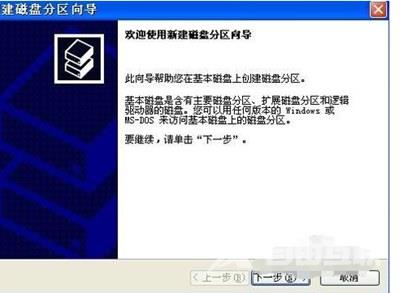
5.在选择要创建的磁盘分区类型中选择主磁盘分区,进入下一步。

6.输入分区大小,点击下一步(N)继续。
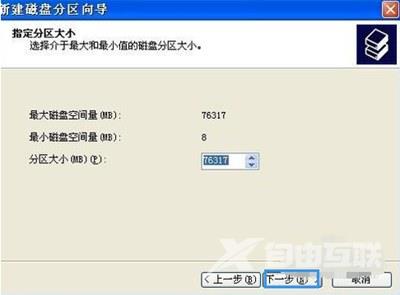
7.指派驱动器号并给分区命名,点击下一步(N)。
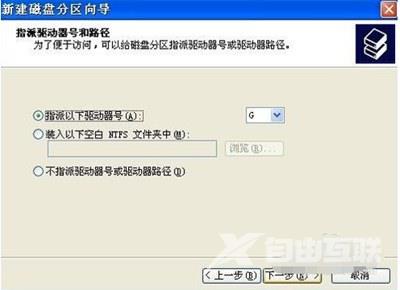
8.保存默认选项,点击下一步继续。

9.点击完成按钮即可完成分区操作。

阅读本文的人还阅读: